HUAWEI DevEco Studio For OpenHarmony(以下簡稱DevEco Studio)是基于IntelliJ IDEA Community開源版本打造,面向OpenHarmony全場景多設備的一站式集成開發環境(IDE),為開發者提供工程模板創建、開發、編譯、調試、發布等E2E的OpenHarmony應用/服務開發。
本文介紹DevEco Studio的安裝過程
文章目錄
- 安裝鏈接:
- 安裝過程
- 環境配置
- 配置 HDC 工具環境變量
安裝鏈接:
DevEco Studio 3.1.1 Release
HUAWEI DevEco Studio 4.0 Release
需要64位電腦,并在有100GB以上的空間中安裝。
4.0版本解壓后有使用指南,可以用作參考。
安裝過程
解壓后雙擊exe文件
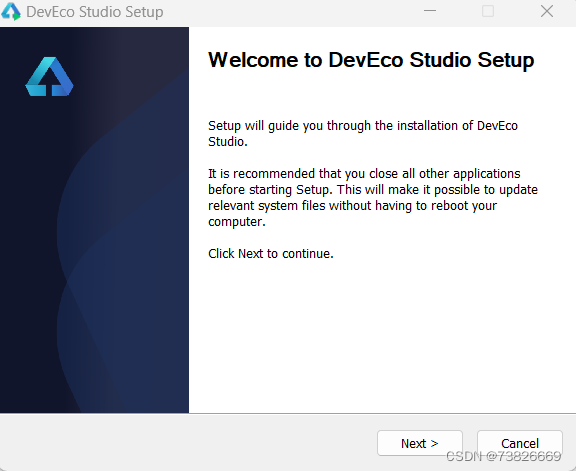
點擊Next
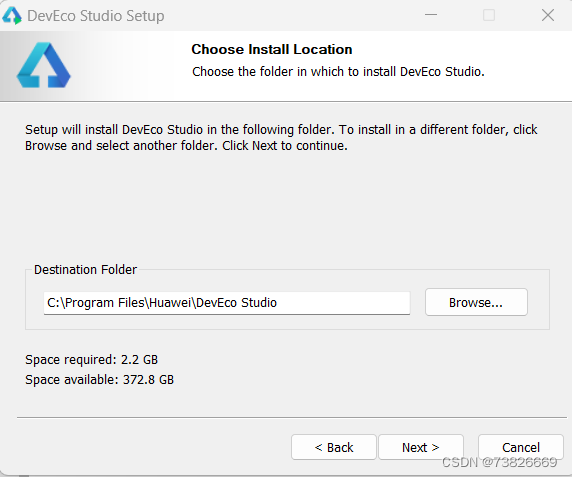
自行修改安裝路徑。修改后繼續點擊Next。
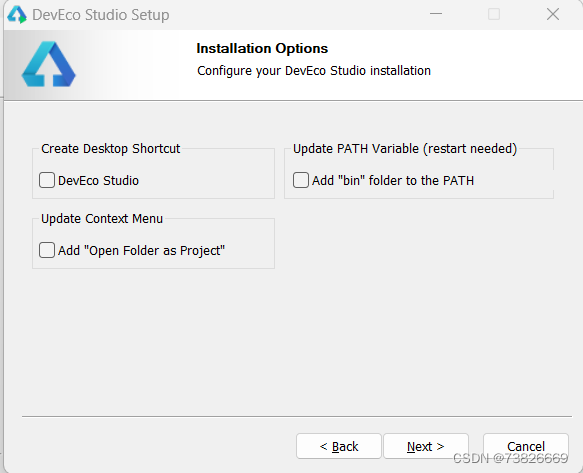
這里三個分別是桌面快捷方式,環境變量和右鍵菜單,可以根據需要點擊。繼續點擊Next,Install,等待安裝完成。
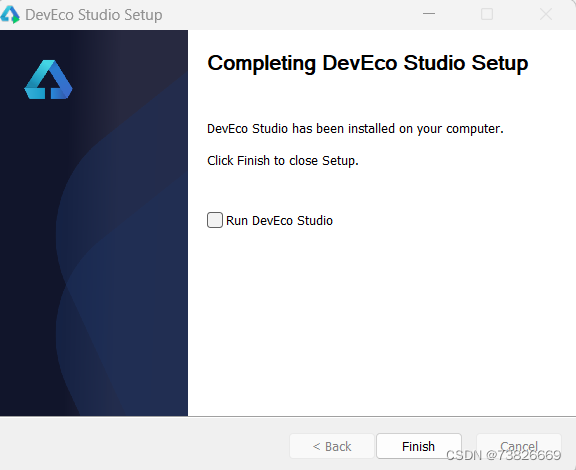
這樣就安裝完成了。可以勾選run運行DevEco Studio。
環境配置
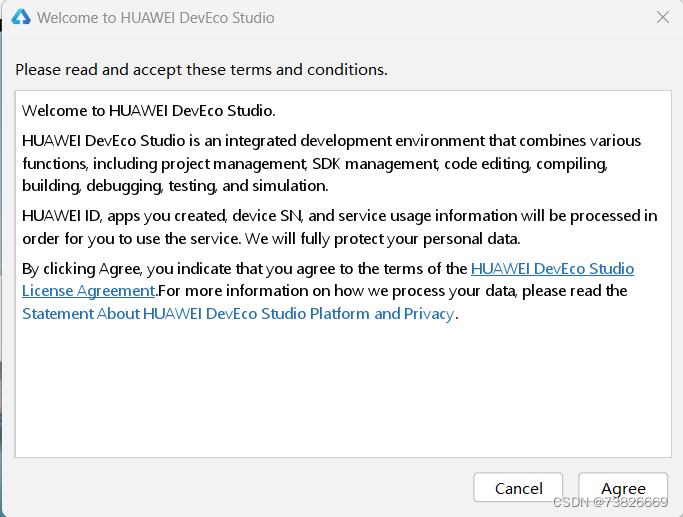
點擊Agree。
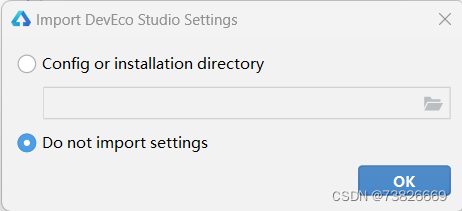
首次啟動點擊默認設置Do not import settings,點擊OK。
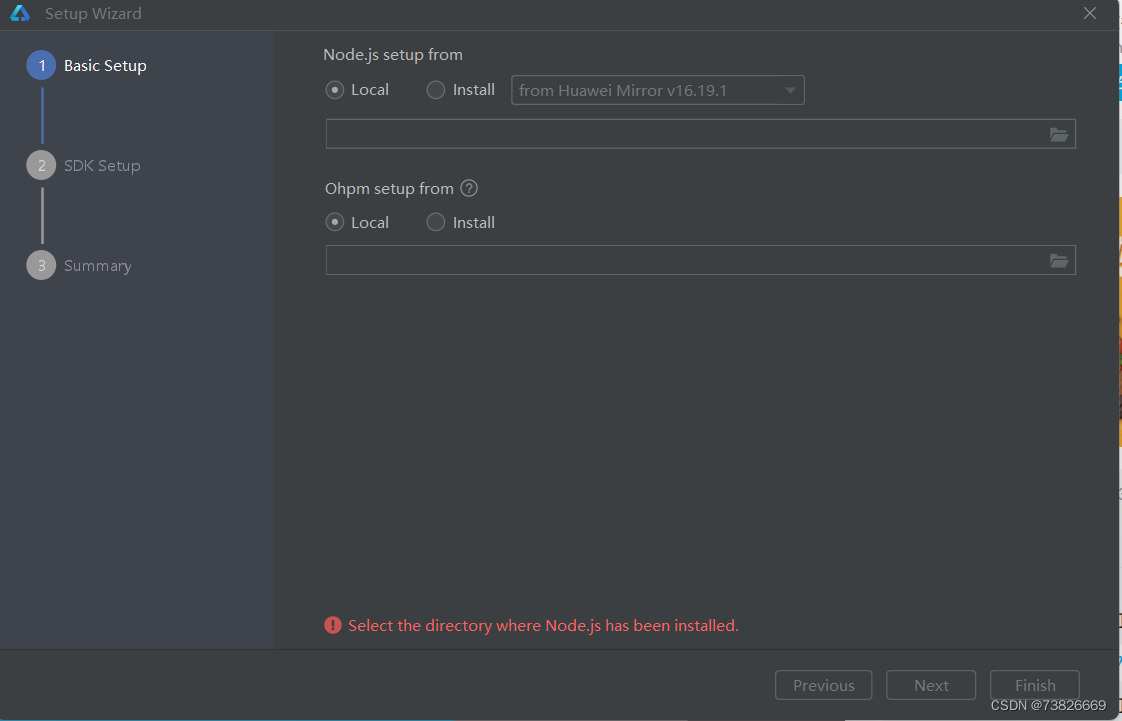
啟動后界面如圖,這里是配置Node.js和Ohpm。本人之前沒有裝過,所以選擇Inshall。注意,安裝路徑不能有中文。選好路徑后,點擊Next。
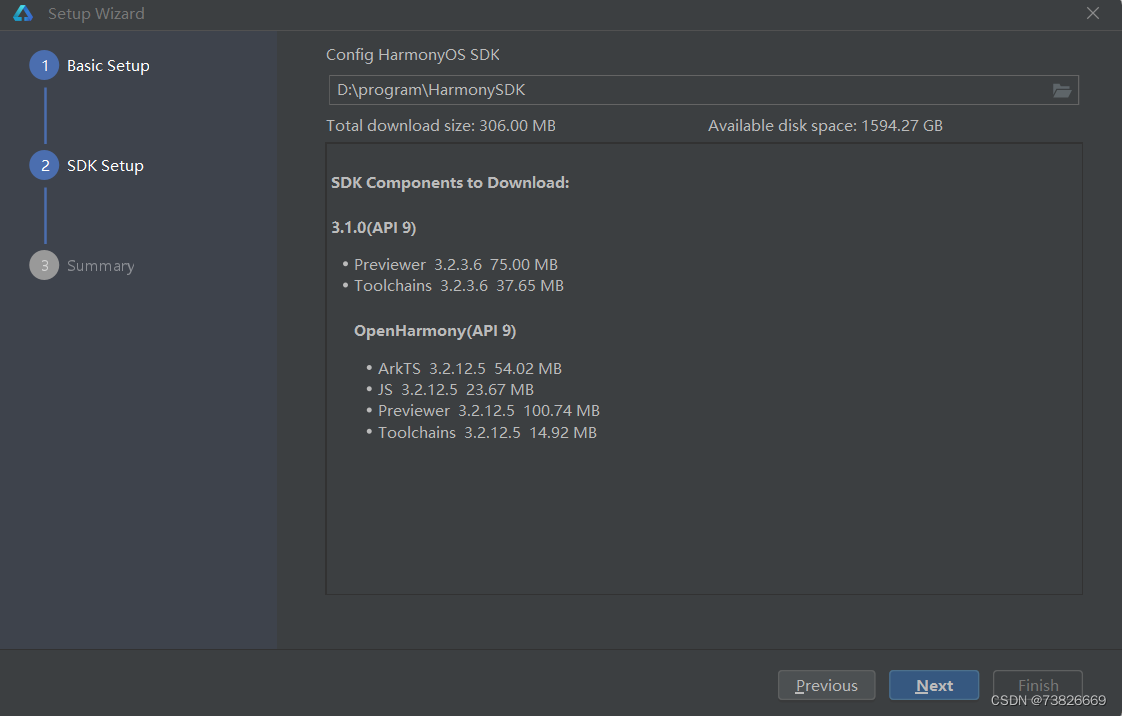
這一步安裝Harmony SDK,同樣,路徑不能有中文。有點奇怪的是,本人安裝的是4.0,對應的應該是API 10和4.0版本的SDK。繼續點擊Next
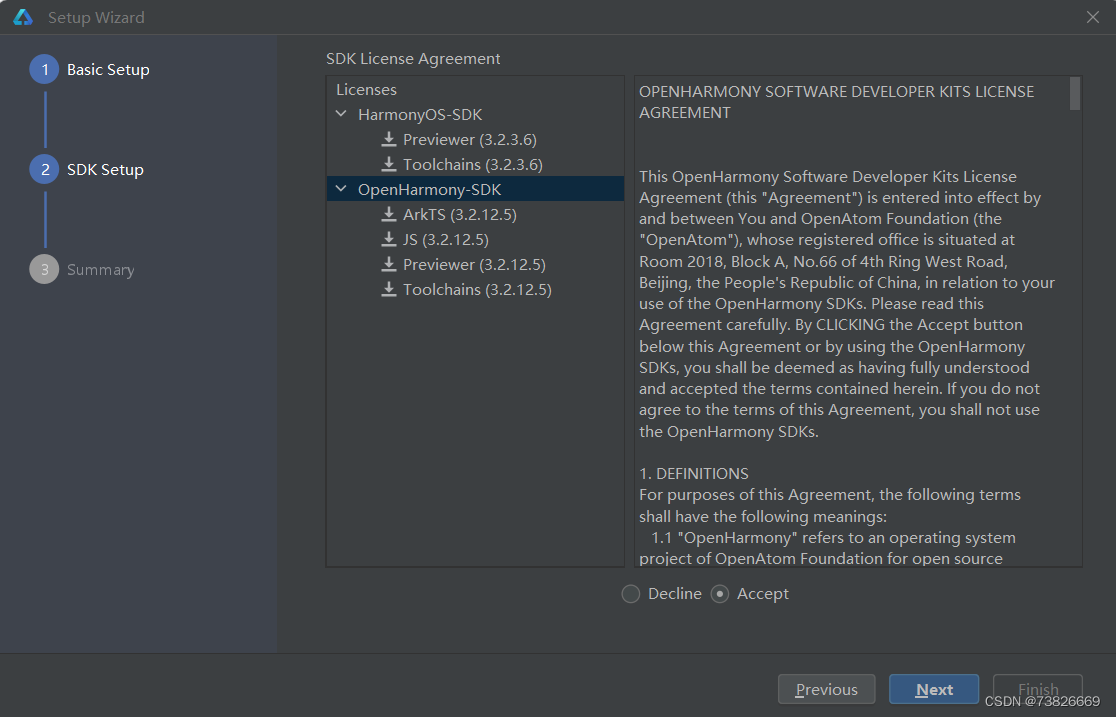
點擊Accept同意協議,一共有兩個協議,點擊Next,下載完成后點擊Finish。
這里本人遇到問題:Failed to obtain the SDK license agreement. The SDK will not be installed. 可以直接關掉這個頁面,隨后頁面變為
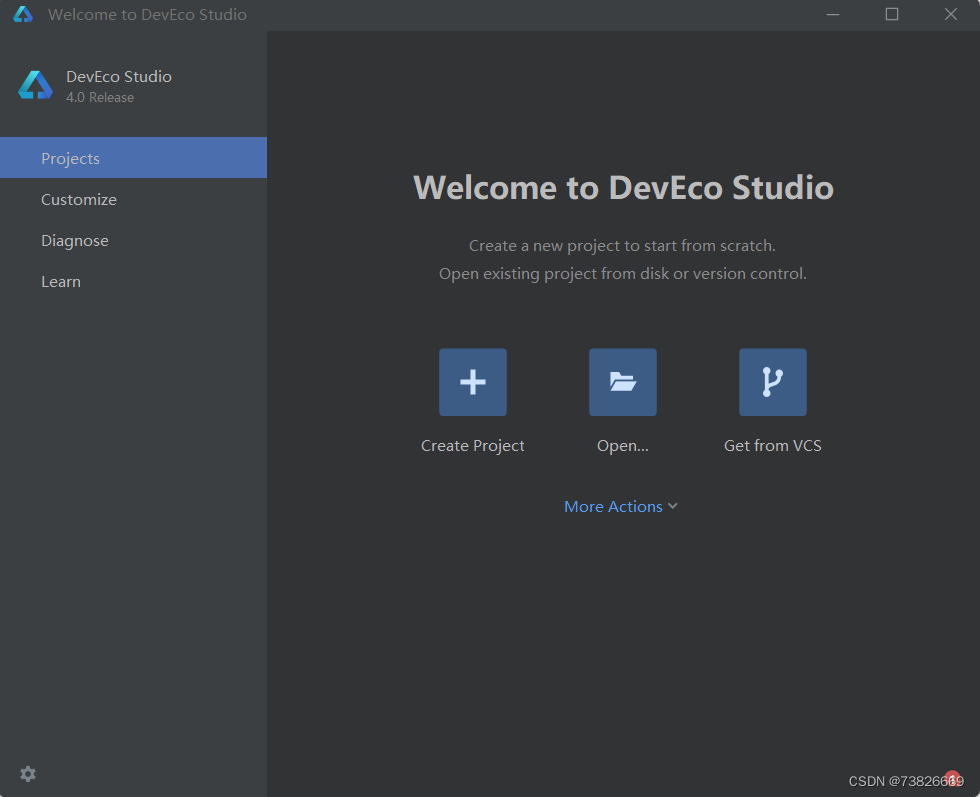
點擊Diagnose
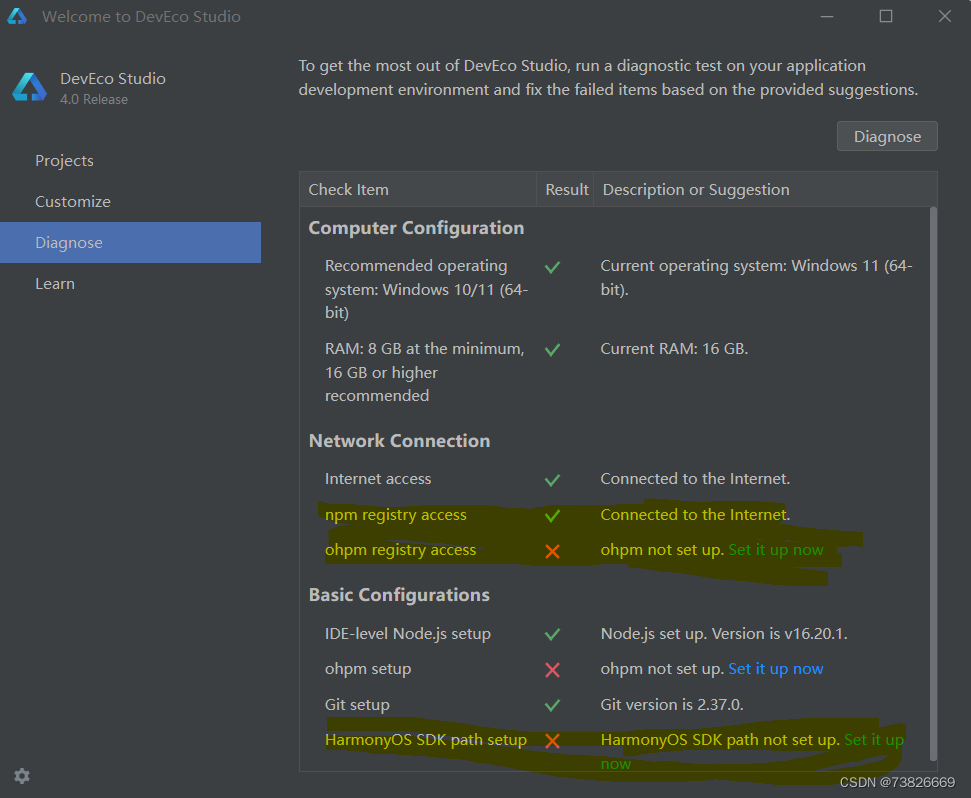
這幾行后面會有對應的set it up now,從這里安裝即可。
配置 HDC 工具環境變量
HDC 是為開發者提供 HarmonyOS 應用/服務的調試工具,為方便使用 HDC 工具,請為 HDC 端口號設置環境變量。
在環境變量中,,添加 HDC 端口變量名為:HDC_SERVER_PORT,變量值可設置為任意未被占用的端口,如 7035。
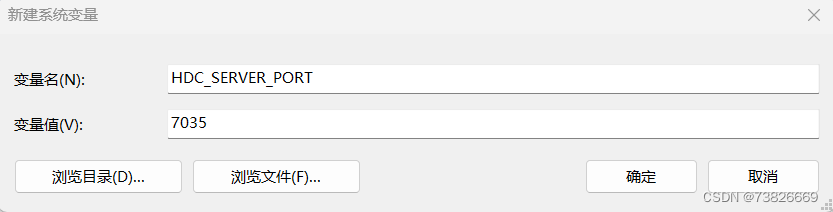
環境變量配置完成后,關閉并重啟 DevEco Studio。
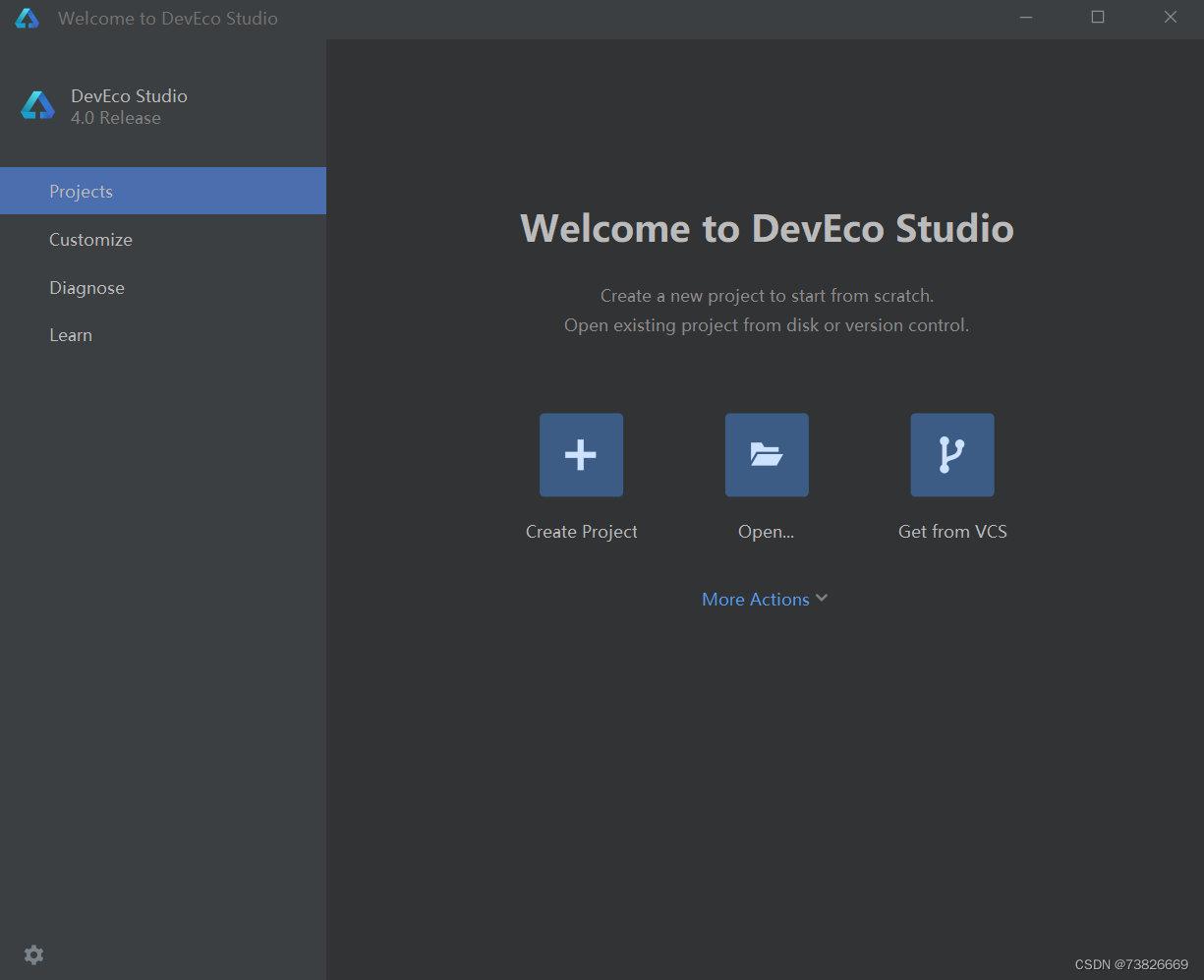
參考視頻:OpenHarmony應用開發入門與基礎課程_第二章-入門_安裝和配置DevEco Studio



)















